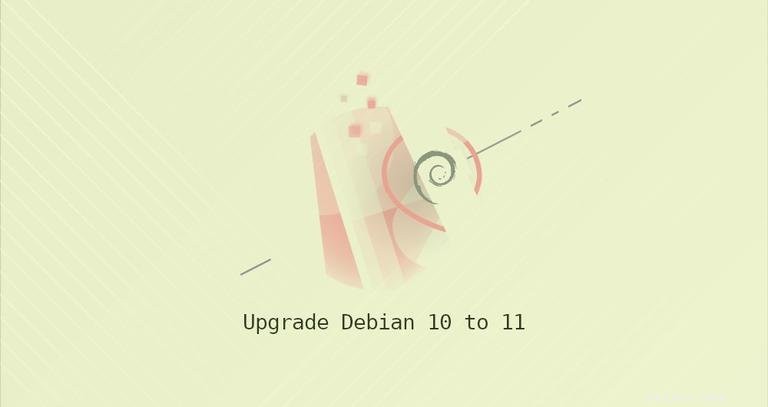
Après plus de deux ans de développement, la nouvelle version stable de Debian, Debian 11 portant le nom de code « Bullseye », est sortie le 14 août 2021 et sera prise en charge pendant cinq ans.
Cette version contient de nombreux nouveaux packages et des mises à jour logicielles majeures. Debian 11 bullseye est livré avec le noyau Linux 5.10 LTS avec prise en charge du système de fichiers exFAT et inclut une version plus récente des environnements de bureau.
Cet article explique comment mettre à niveau votre système Debian 10 Buster vers Debian 11, Bullseye via la ligne de commande.
Prérequis #
L'opération de mise à niveau doit être exécutée avec des privilèges de superutilisateur. Vous devez être connecté en tant que root ou en tant qu'utilisateur avec des privilèges sudo.
Sauvegarder vos données #
Tout d'abord, assurez-vous de sauvegarder vos données avant de commencer la mise à jour majeure de votre système d'exploitation. Si vous exécutez Debian sur une machine virtuelle, il est préférable de prendre un instantané complet du système afin de pouvoir restaurer rapidement votre machine au cas où la mise à jour échouerait.
Mettre à jour les packages actuellement installés #
Avant de commencer la mise à niveau de la version, il est recommandé de mettre à jour tous vos packages actuellement installés vers leurs dernières versions.
Les packages marqués comme retenus ne peuvent pas être automatiquement installés, mis à niveau ou supprimés. Cela peut entraîner des problèmes lors du processus de mise à niveau. Pour vérifier s'il y a des packages retenus sur vos systèmes, exécutez :
sudo apt-mark showhold
S'il y a on hold packages, vous devez soit libérer les packages avec sudo apt-mark unhold package_name ou assurez-vous que les packages n'interféreront pas avec le processus de mise à niveau.
Actualisez l'index des packages et mettez à niveau tous les packages installés :
sudo apt updatesudo apt upgrade
Exécutez apt full-upgrade pour effectuer une mise à jour de version majeure des packages installés et peut supprimer certains packages inutiles :
sudo apt full-upgradeSupprimez les dépendances installées automatiquement qui ne sont plus nécessaires à aucun paquet :
sudo apt autoremoveMettre à niveau Debian 10 Buster vers Debian 11 Bullseye #
La première étape consiste à reconfigurer les fichiers de la liste des sources d'APT.
Pour ce faire, vous pouvez soit ouvrir le fichier /etc/apt/sources.list fichier avec votre éditeur de texte et remplacez chaque instance de stretch avec buster et buster/updates à bullseye-security . Si vous avez d'autres fichiers de liste de sources sous /etc/apt/sources.list.d , vous devez également mettre à jour ces sources.
Le fichier par défaut /etc/apt/sources.list ressemble à ceci :
deb http://deb.debian.org/debian bullseye main
deb-src http://deb.debian.org/debian bullseye main
deb http://security.debian.org/debian-security bullseye-security main
deb-src http://security.debian.org/debian-security bullseye-security main
deb http://deb.debian.org/debian bullseye-updates main
deb-src http://deb.debian.org/debian bullseye-updates main
Alternativement, au lieu d'éditer manuellement les fichiers, vous pouvez utiliser le sed commandes ci-dessous :
sudo sed -i 's/buster/bullseye/g' /etc/apt/sources.listsudo sed -i 's/buster/bullseye/g' /etc/apt/sources.list.d/*.listsudo sed -i 's#/debian-security bullseye/updates# bullseye-security#g' /etc/apt/sources.list
Définissez la sortie du terminal sur l'anglais uniquement :
export LC_ALL=C Une fois cela fait, mettez à jour l'index des packages :
sudo apt updateS'il y a des erreurs ou des messages d'avertissement liés à un référentiel tiers, essayez de résoudre le problème ou de désactiver le référentiel.
Démarrez la mise à niveau du système en mettant à niveau les packages installés. Cela mettra à niveau uniquement les packages qui ne nécessitent pas l'installation ou la suppression d'autres packages :
sudo apt upgradeIl vous sera demandé si vous souhaitez que les services soient automatiquement redémarrés lors de la mise à niveau.
Restart services during package upgrades without asking?
Au cours du processus de mise à niveau, plusieurs autres questions peuvent également vous être posées, par exemple si vous souhaitez conserver un fichier de configuration existant ou installer la version du responsable du paquet. Lisez attentivement les informations et si vous n'avez apporté aucune modification personnalisée au fichier, vous pouvez saisir en toute sécurité Y; sinon, pour conserver la configuration actuelle, saisissez N .
La mise à niveau peut prendre un certain temps, en fonction du nombre de mises à jour et de votre vitesse Internet.
Ensuite, exécutez apt full-upgrade , qui effectuera une mise à niveau complète du système, installera les versions les plus récentes des packages et résoudra les changements de dépendance entre les packages dans différentes versions. Cela mettra à niveau tous les packages qui n'ont pas été mis à niveau avec la commande précédente.
sudo apt full-upgradeLa commande peut installer de nouveaux packages et supprimer les packages en conflit et obsolètes.
Une fois cela fait, nettoyez les paquets inutiles avec :
sudo apt autoremoveEnfin, redémarrez votre machine pour que le nouveau noyau soit activé en tapant :
sudo systemctl rebootConfirmer le numéro de mise à niveau
Attendez quelques instants jusqu'à ce que votre système démarre et connectez-vous.
Vous pouvez vérifier la version de Debian en utilisant la commande suivante :
lsb_release -aNo LSB modules are available.
Distributor ID: Debian
Description: Debian GNU/Linux 11 (bullseye)
Release: 11
Codename: bullseye
C'est ça. Vous pouvez maintenant profiter de votre nouvelle Debian 11.